对于一些用户来说,电脑配置比较老旧,因此更加适合安装经典的xp系统。如果下载了ghost版xp系统镜像包,那么,接下来应该要怎么安装呢?大家不妨根据本文分享的ghost版xp系统镜像包u盘安装教程来安装。
相关阅读:
装xp蓝屏解决方法
xp原版镜像u盘安装方法分享
xp启动盘u盘安装详细教程
一、安装准备
1、备份电脑C盘和桌面文件
2、2G左右U盘,制作xp系统U盘安装盘
3、操作系统:深度ghost xp sp3 纯净版
4、引导设置:怎么设置开机从U盘启动
二、ghost版xp系统镜像包u盘安装教程
1、在电脑上插入安装u盘,重启过程中按F12、F11、Esc选择USB选项,回车;
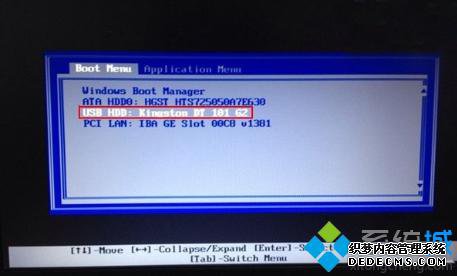
2、进入安装界面,选择【1】安装系统到硬盘第一分区;
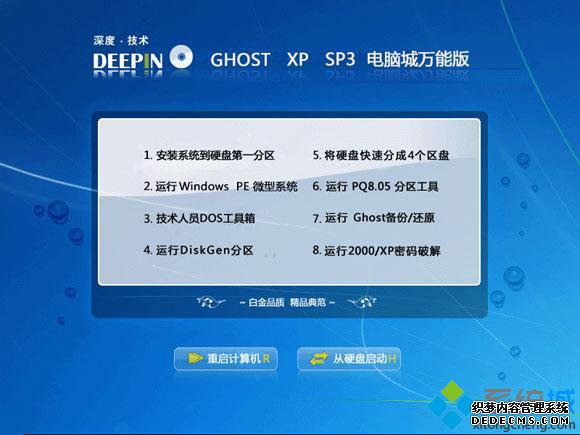
3、转到这个界面,执行系统解压操作;
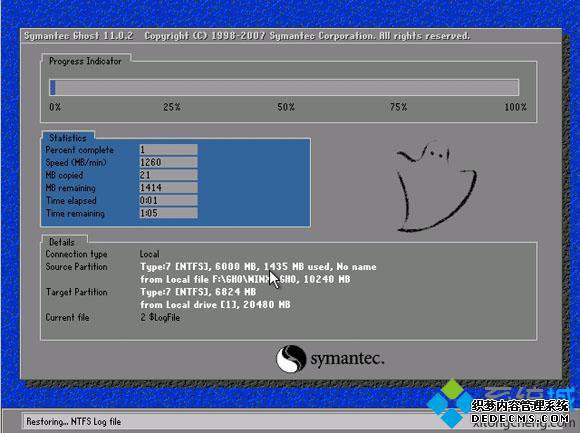
4、解压之后自动重启,开始安装ghost版xp系统;
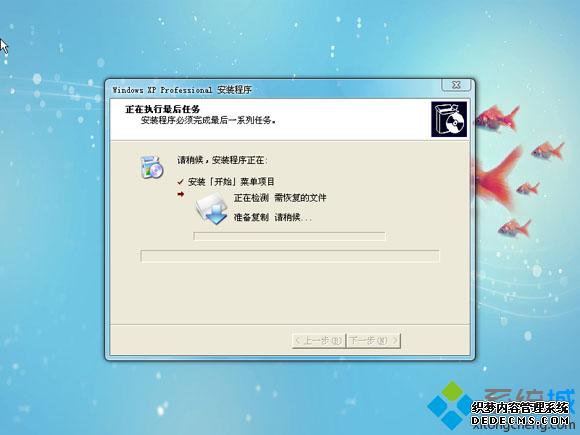
5、完成后重启进入ghost版xp系统桌面即可。

根据以上步骤相信大家可以通过u盘来安装ghost版xp系统。
------相关信息------



